بعد عطلة نهاية الأسبوع أو إجازة ، استغرقت أنا وزوجتي نصف ساعة حتمًا عندما نعود إلى المنزل لمشاركة صورنا ذهابًا وإيابًا. مع نظام التشغيل iOS 16 ، لم يعد الأمر كذلك. يمكنك أخيرًا تمكين مكتبة صور iCloud المشتركة - وهو أمر بسيط حقًا.
ألبومات iCloud المشتركة
من خلال المكتبة المشتركة ، يمكن لكل فرد في عائلتك الوصول إلى جميع صور العائلة كما لو كانت الصور في ألبوم الكاميرا الخاص بهم - بجودة كاملة. لا يتعين عليك قضاء ساعات في إرسال الصور لبعضكما البعض أو العبث بألبومات iCloud.
يقدم النظام بعض الميزات الآلية الرائعة. سيتعرف iPhone الخاص بك على الوجوه في الصور (بشكل آمن وخاص) ، وستتم إضافة أي صور لأشخاص في العائلة إلى المكتبة المشتركة. إذا كانت جميع هواتفك في نفس المكان أثناء التقاط الكثير من الصور ، حتى إذا لم تكن بداخلها (مثل حوض السمك أو المتحف) ، فستتم إضافة هذه الصور تلقائيًا أيضًا. أثناء التصوير بالكاميرا ، يمكنك التبديل بسهولة بين المكتبة المشتركة للجميع ومكتبة الصور الخاصة على أجهزتك الخاصة.
من التفاصيل الأخرى المدروسة جيدًا أنه لا يمكن لأي شخص حذف الصور بشكل دائم وفوري - بشكل افتراضي ، أنت الحصول على إشعارات إذا قام شخص ما بعملية حذف ، وكان لديك 30 يومًا قبل ظهور أي صور تم الحذف.
يعد بدء "مكتبة الصور المشتركة" مع عائلتك أفضل طريقة لتنظيم الصور العائلية. استمر في القراءة لمعرفة كيفية تشغيله.
تفعيل مكتبة صور iCloud المشتركة
محتويات:
• قم بإعداد ودعوة الأشخاص إلى مكتبة صور iCloud المشتركة الخاصة بك
• إضافة أو إزالة الصور من المكتبة المشتركة
• تبديل أوضاع الكاميرا
• قم بإزالة الأشخاص من مكتبة صور iCloud المشتركة
• حذف مكتبتك المشتركة
• ملخص
لتنشيط مكتبة الصور المشتركة الخاصة بك ، تحتاج إلى التثبيت iOS 16.1، التي أصدرتها Apple يوم الإثنين ، iOS 16 متوافق مع كل iPhone تم إصداره في عام 2017 وما بعده: طرازات iPhone 8 و X و XS و 11 و 12 و 13 و 14 و iPhone SE (كلا الجيلين الثاني والثالث).
لاستخدام الميزة على iPad و Mac ، ستحتاج إلى التنزيل iPadOS 16.1 و macOS Ventura، صدر يوم الاثنين أيضا.
قم بإعداد مكتبة صور iCloud المشتركة

لقطة الشاشة: د. جريفين جونز / عبادة ماك
لتشغيله ، انتقل إلى الإعدادات> الصور> المكتبة المشتركة. يمكنك امتلاك مكتبة مشتركة واحدة فقط ، ولكن يمكنك مشاركتها مع ما يصل إلى خمسة أشخاص. مقبض البدء لاستكمال.

لقطة الشاشة: د. جريفين جونز / عبادة ماك
سيتمكن كل شخص تدعوه من إضافة الصور المشتركة أو تعديلها أو حذفها. مقبض أضف مشاركين للبحث عن جهات اتصال لإضافتها إلى مكتبة الصور الخاصة بك. أوصي بإضافتهم عن طريق معرف Apple الخاص بهم ، أو عنوان بريد إلكتروني ، بدلاً من رقم هاتفهم ، إن أمكن.
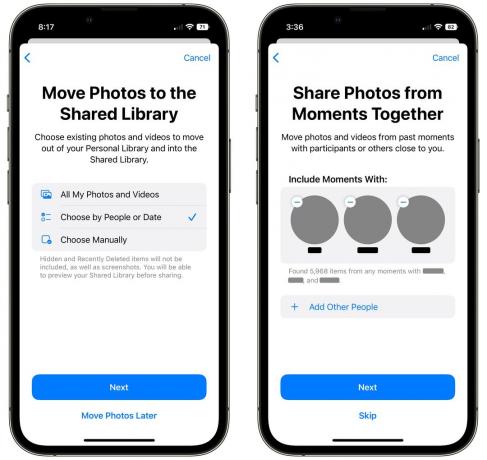
بعد ذلك ، يمكنك اختيار الصور التي تريد إضافتها إلى المكتبة المشتركة. لديك أربعة خيارات:
- الخيار الأول هو ببساطة مشاركة جميع الصور ومقاطع الفيديو - الخاصة بك كامل مكتبة. (باستثناء الصور من ألبومك المخفي.)
- يمكنك مشاركة صور أشخاص محددين ، مثل صور شريكك و / أو أصدقائك المشتركين ؛ أو يمكنك اختيار موعد ومشاركة جميع الصور بعد ذلك الوقت. إذا كان لديك سجل كبير من الصور التي قد لا يهتم بها أصدقاؤك المقربون أو عائلتك في المكتبة المشتركة ، فيمكنك اختيار نهج أكثر انتقائية.
- يمكنك أيضًا استخدام تحديد يدوي بالكامل. سيُطلب منك اختيار صور معينة لإضافتها.
- يمكنك تخطي إضافة أي صور الآن. يمكنك دائمًا إضافة الصور إلى المكتبة المشتركة لاحقًا.
أنا شخصياً ذهبت مع اختر من قبل الناس. تمتد مكتبة الصور الخاصة بي إلى عام 1999 ، وزوجتي ليست مهتمة بالحصول على كل تلك الصور قبل أن نلتقي. اخترت مشاركة صورها وكل فرد في عائلتها وأصدقائنا المشتركين.
مقبض التالي عندما تختار الصور ، أو اضغط انقل الصور لاحقًا.
إذا اخترت مشاركة صور أشخاص محددين ، فانقر فوق أضف أشخاص آخرين لاختيار بعض أصدقائك وعائلتك المشتركين. قد يُطلب منك تحديد ما إذا كانت بعض الصور في مكتبتك خاصة بالأشخاص الذين حددتهم أم لا. مقبض يتخطى إذا كنت لا تريد مشاركة الصور بهذه الطريقة.
يمكنك أيضًا اختيار تاريخ محدد لمشاركة جميع الصور بعده. اختر تاريخًا من التقويم واضغط على التالي أو اضغط فقط يتخطى بدلاً من. اخترت موعد زفافنا. بالتأكيد ، قد لا ترغب في بعض الصور بعد ذلك ، ولكن كما سترى في الخطوة التالية ، يمكنك ضبط النتائج يدويًا.

لقطة الشاشة: د. جريفين جونز / عبادة ماك
بعد ذلك ، يمكنك النقر فوق معاينة المكتبة المشتركة للتحقق مرة أخرى من الصور التي حددتها. إذا رأيت صورًا هنا لا تريد مشاركتها ، فانقر فوق يختار، انقر واسحب لتحديد مجموعة من الصور ، ثم انقر فوق انتقل إلى المكتبة الشخصية.
يمكنك أيضًا إضافة صور إلى المكتبة المشتركة إذا لم يتم عرضها. انقر فوق الرمز الموجود في الجزء العلوي الأيمن للتبديل إلى مكتبتك الشخصية ، ثم انقر فوق يختار، انقر واسحب لتحديد بعض الصور ثم انقر فوق انتقل إلى المكتبة المشتركة.
لقد استغرقت وقتًا طويلاً في هذه الخطوة لمشاركة الصور وإلغاء مشاركتها. مقبض يكمل حينما تنتهي.
أنت الآن جاهز لدعوة شخص ما إلى مكتبتك المشتركة. يمكنك إرسال دعواتك من خلال الرسائل أو اختيار طريقة أخرى باستخدام قائمة المشاركة.
بعد ذلك ، سيتم سؤالك عما إذا كنت تريد أن تشارك الكاميرا الصور بذكاء أم لا. إذا اكتشف هاتفك وجود هواتف عائلتك بالقرب منك ، فسيتم تلقائيًا تحميل الصور التي تلتقطها في الكاميرا إلى المكتبة المشتركة. في كلتا الحالتين ، ستتمكن من النقر على زر في الكاميرا لتبديل الأوضاع ، لكني أوصي بشدة بالنقر شارك تلقائيًا.
قبول دعوة
عندما يتلقى شخص ما دعوة ، ستتم مطالبتهم بنفس مربع الحوار حيث يمكنهم اختيار الصور التي يريدون المساهمة بها في المكتبة المشتركة. إذا لم يرغبوا في إضافة أي منها ، فيمكنهم النقر انقل الصور لاحقًا.
إضافة أو إزالة الصور من مكتبة الصور المشتركة الخاصة بك

لقطة الشاشة: د. جريفين جونز / عبادة ماك
ما هي الصور الموجودة في مكتبتك الشخصية وأي الصور الموجودة في المكتبة المشتركة؟ بشكل افتراضي ، سيكون للصور المشتركة رمز صغير لشخصين في الزاوية. انقر على الرمز في الجزء العلوي الأيمن ويمكنك تصفية ما إذا كنت تنظر إلى مجموعتي الصور (كلتا المكتبتين), التصفية حسب الصور المشتركة (المكتبة المشتركة) أو التصفية حسب صورك الشخصية التي لم تتم مشاركتها (المكتبة الشخصية).
لمشاركة (أو إلغاء مشاركة) صورة ، انقر فوق يختار، اضغط أو اسحب إصبعك عبر مجموعة من الصور ، اضغط على زر النقاط الثلاث وحدد إما انتقل إلى المكتبة المشتركة أو انتقل إلى المكتبة الشخصية. إذا كنت تنقل صورة واحدة فقط ، فيمكنك النقر مع الاستمرار عليها والعثور على الخيار نفسه في القائمة المنبثقة.
التبديل بين المكتبات من الكاميرا
سيقرر هاتفك بذكاء ما إذا كان سيرسل الصور إلى المكتبة المشتركة أو المكتبة الشخصية الخاصة بك في كل مرة تفتح فيها الكاميرا. وفقًا لشركة Apple ، "عندما يكون أعضاء المكتبة المشتركة الآخرون في مكان قريب" ، سيتم تشغيل الميزة تلقائيًا. وبعد ذلك ، ستحصل على "اقتراحات ذكية لإضافة الصور إلى المكتبة المشتركة في For You".

لقطة الشاشة: د. جريفين جونز / عبادة ماك
للتبديل يدويًا ، يمكنك دائمًا النقر فوق رمز الشخص الموجود أعلى الكاميرا. عندما يتحول لونها إلى الأصفر الفاتح ، ستنتقل صورك إلى مكتبة الصور المشتركة.
على سبيل المثال ، إذا كنت بالخارج مع أصدقائي ، فقد ترغب زوجتي في رؤية الصور الجماعية التي ألتقطها - حتى لو لم تتمكن من ذلك. لكنها بالتأكيد لا تحتاج ولا تريد العديد من اللقطات الفاتنة ل لوحات مفاتيح ماك في مكتبتها.
قم بإزالة الأشخاص من مكتبة الصور المشتركة الخاصة بك

لقطة الشاشة: د. جريفين جونز / عبادة ماك
لإزالة شخص من مكتبة الصور المشتركة الخاصة بك ، ارجع إلى الإعدادات> الصور> المكتبة المشتركة، اضغط على اسمه واضغط إزالة من المكتبة المشتركة. قم بتأكيد رغبتك في إزالتها بالنقر فوق إزالة من المكتبة المشتركة مرة أخرى.
احذف مكتبتك المشتركة

لقطة الشاشة: د. جريفين جونز / عبادة ماك
لحذف مكتبتك المشتركة ، انتقل مرة أخرى إلى الإعدادات> الصور> المكتبة المشتركة واضغط حذف المكتبة المشتركة.
إذا ساهم أشخاص آخرون في المكتبة المشتركة بصور ، فيمكنك اختيار نسخها جميعًا إلى ملف مكتبة شخصية (احتفظ بكل شيء) أو احتفظ فقط بالصور التي التقطتها بنفسك (احتفظ بما أنا فقط ساهم). حدد واحدة وانقر فوق حذف المكتبة المشتركة مرة أخرى للتأكيد ، أو انقر فوق يلغي عدم اتخاذ أي إجراء.
سيستغرق حذف المكتبة المشتركة بضع دقائق.
عام من الميزات الرائعة
مكتبة صور iCloud المشتركة هي واحدة من العديد من الميزات الرائعة أعلن هذا العام. أنت تستطيع التراجع عن رسائل iMessages وتعديلها، تحويل وعميق إضفاء الطابع الشخصي على شاشة القفل الخاصة بك، خطط للطرق متعددة المهام في الخرائط والمزيد. وعلى جهاز iPad ، يمكنك إنجاز مهام متعددة على سطح المكتب بالكامل... ان كنت محظوظ.
